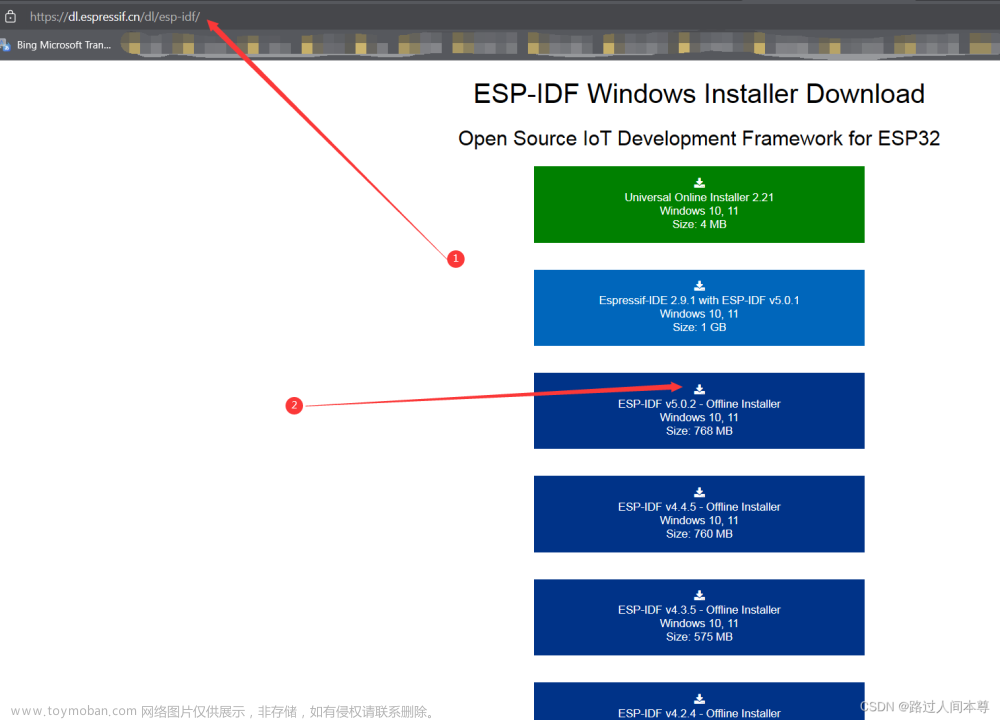提示:文章写完后,目录可以自动生成,如何生成可参考右边的帮助文档
前言
–
提示:以下是本篇文章正文内容,下面案例可供参考
一、下载Arduino IDE
Arduino IDE 是一款免费的软件,可以直接去官网(https://www.arduino.cc/en/software)下载。
直接点击红色方框即可下载,下载完成如图所示。
直接点击arduino即可打开软件。
二、添加ESP32开发板
方法一:
选择文件点击首选项,在附加开发板管理器网址添加如下网址。
点击工具–>开发板—>开发板管理,然后搜索ESP32点击安装即可,但是该方法很可能安装失败。可以多试几次,如果都不行,请用方法二。
1.直接去github下载ESP32库
除了通过Arduino IDE安装ESP32库以外,还可以通过github下载,下载链接:ESP32库下载完成之后,在Arduino IDE的安装路径的hardware文件夹下新建一个espressif文件夹
然后将下载的ESP32库重命名为esp32后解压到该文件夹,如果没有将其重命名为esp32,之后再编译ESP32工程的时候,会出现框架不兼容的警告。

到这一步,就可以看到Arduino IDE里出现了ESP32开发板的选项了,但是这时候编译工程会出现esp32 arduino xtensa-esp32-elf-g++不存在的问题。文章来源:https://www.toymoban.com/news/detail-411913.html
2.解决esp32 arduino xtensa-esp32-elf-g++不存在的问题
这是因为我们缺少这7个文件,将其下载下来,解压到刚刚我们创建的ESP32文件夹下的tools文件夹里
文件下载链接:ESP32缺少文件
提取码:i3aa
到这里就大功告成啦,所有问题已经解决,就可以进行快乐的点灯啦! 文章来源地址https://www.toymoban.com/news/detail-411913.html
文章来源地址https://www.toymoban.com/news/detail-411913.html
到了这里,关于Arduino_ESP32开发环境搭建的文章就介绍完了。如果您还想了解更多内容,请在右上角搜索TOY模板网以前的文章或继续浏览下面的相关文章,希望大家以后多多支持TOY模板网!